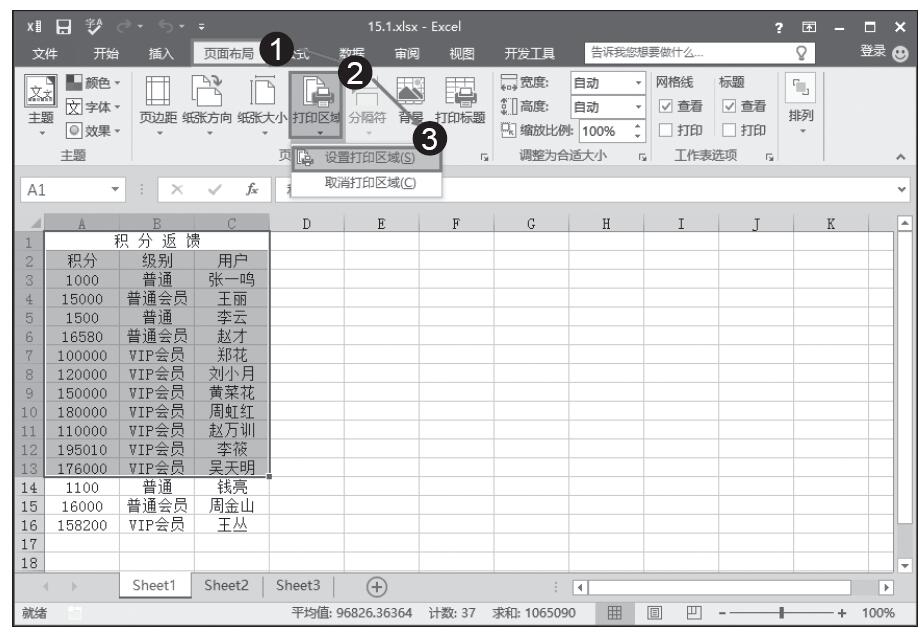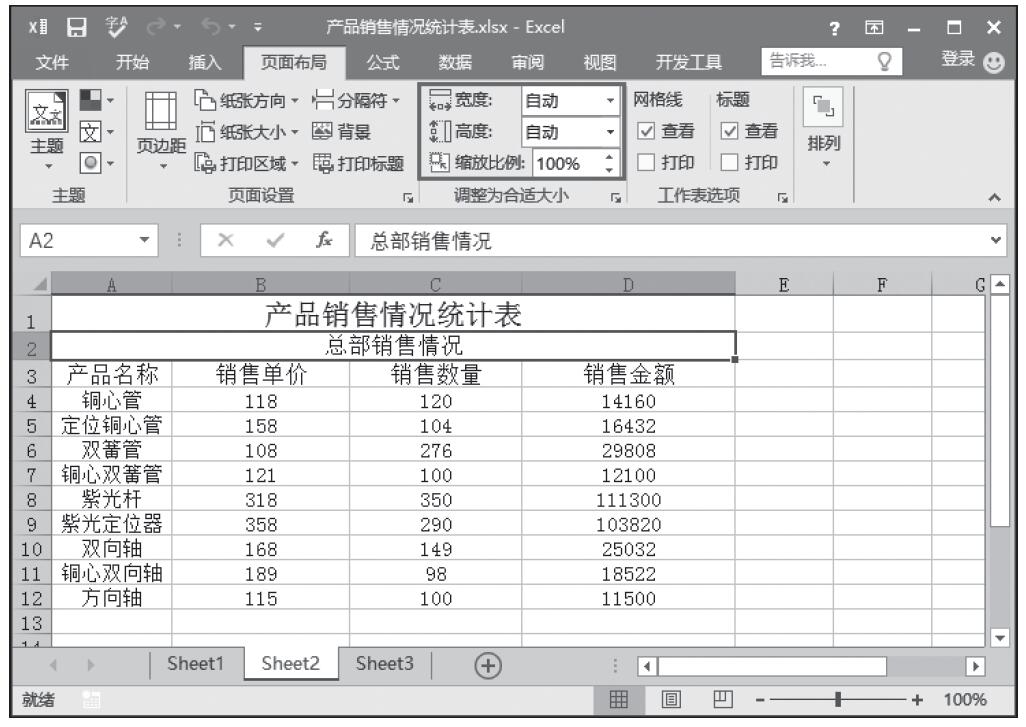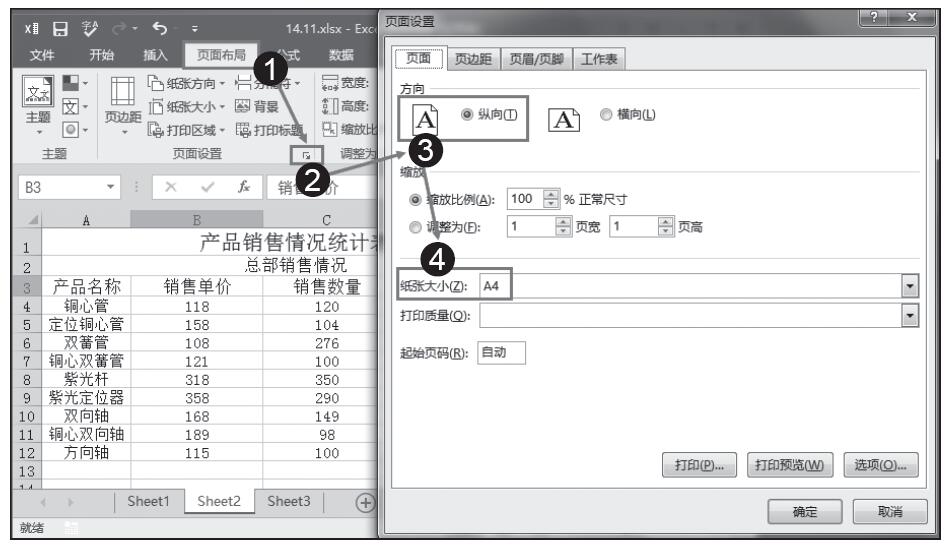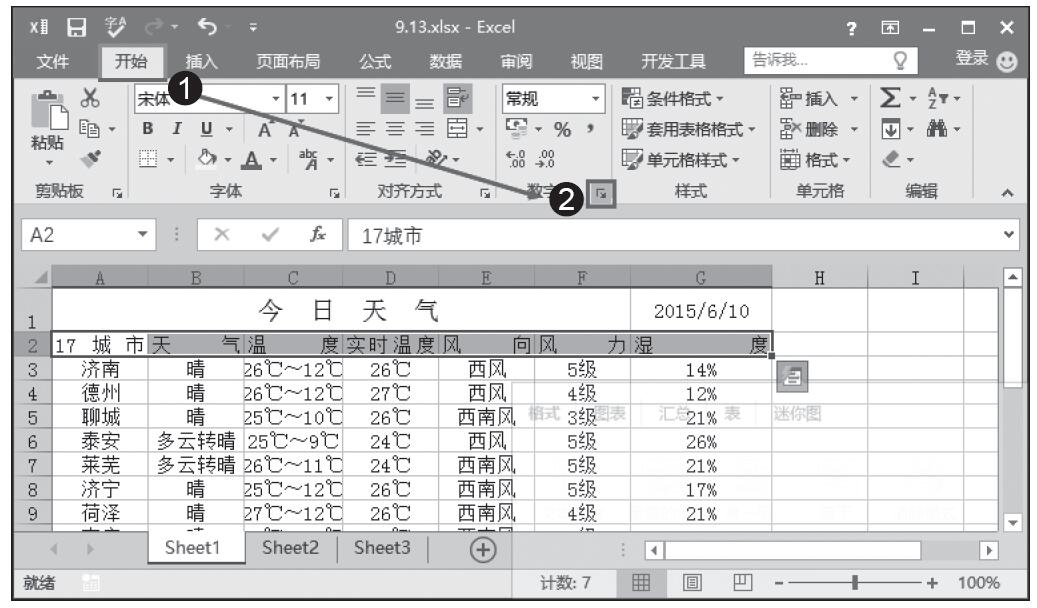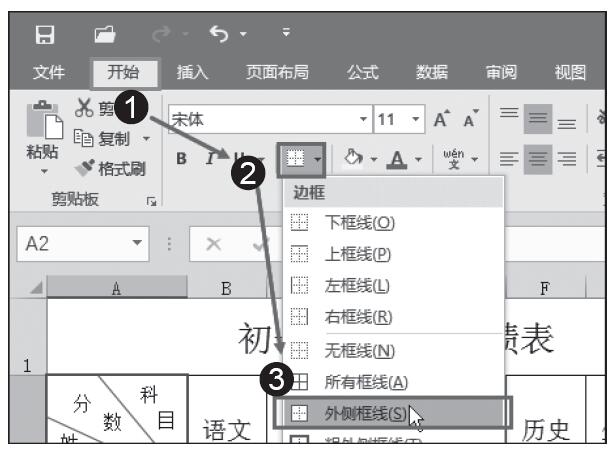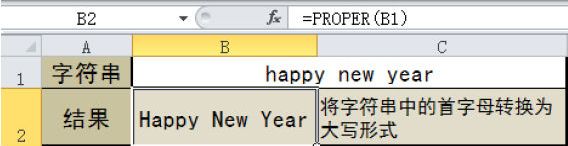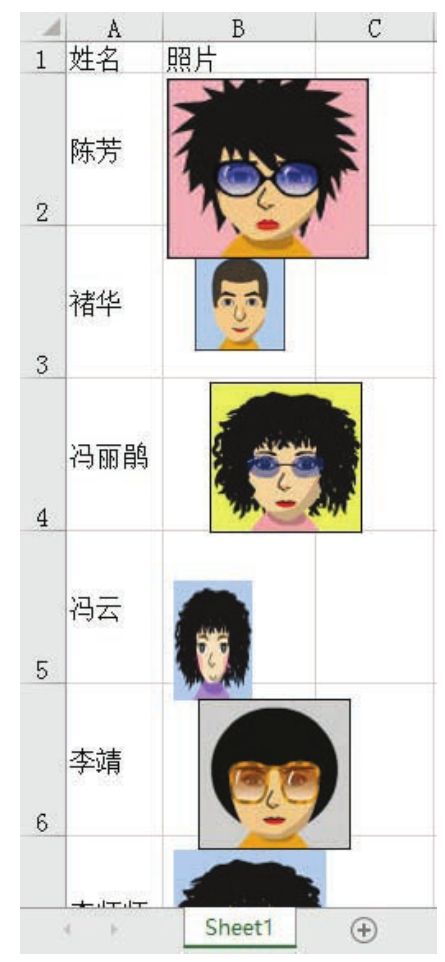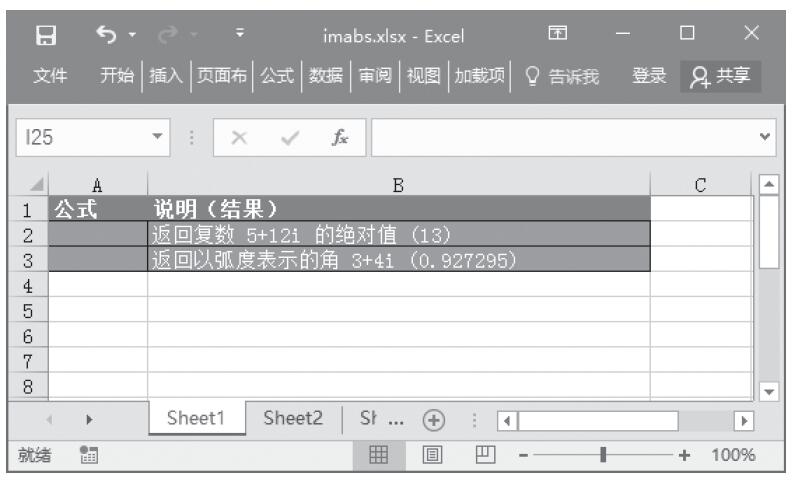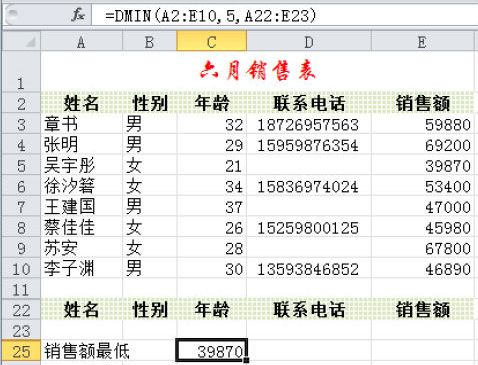打印文件时能否在数据下方打印底纹?要求底纹内容是“四维公司机密文件”。
解题步骤
Excel 任何版本都没有提供设计底纹的工具,本例采用的方法是自己设计一张 A4纸尺寸的图片,在图片中写上文字,然后将它插入页眉,具体步骤如下。
1.使用Photoshop或其他绘图工具设计一个大约宽度21厘米、高度28厘米的空白图片,然后在其中写入“四维公司机密文件”,最终效果如图8.35所示。

图8.35 将要作为底纹显示的图片
2.打开 Excel 文件,打开功能区的“页面布局”选项卡,然后单击“页面设置”组右下角的“页面设置”对话框启动器,弹出“页面设置”对话框。
3.打开“页眉/页脚”选项卡,单击“自定义页眉”按钮,弹出“页眉”对话框,图 8.36展示了“自定义页眉”按钮的位置。
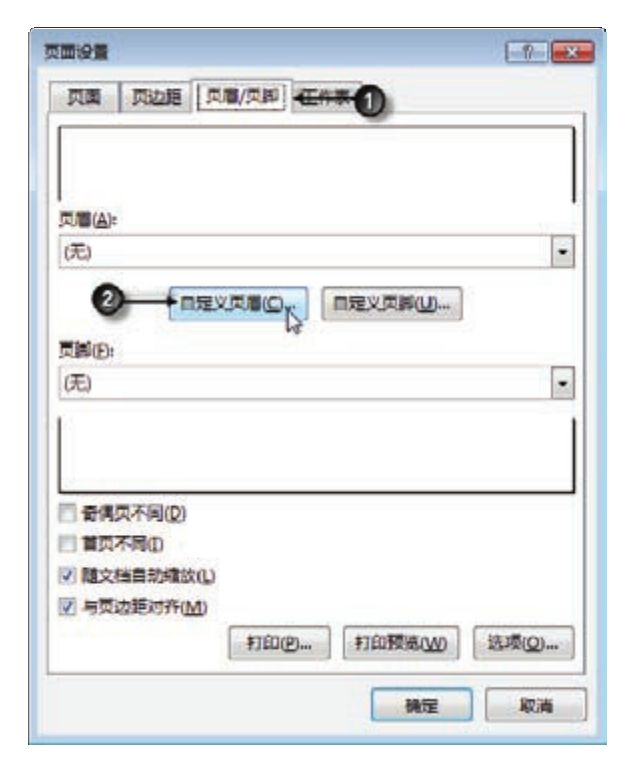
图8.36 打开“页眉/页脚”选项卡
4.单击“插入图片”按钮,然后在弹出的“插入图片”对话框中单击“来自文件”,选择第1步保存的图片文件,并单击“打开”按钮,此时在“页眉”对话框左方的方框中会出现“㊣[图片]”编码,表示将选中的图片插入到页眉左端位置,设置界面如图8.37所示。
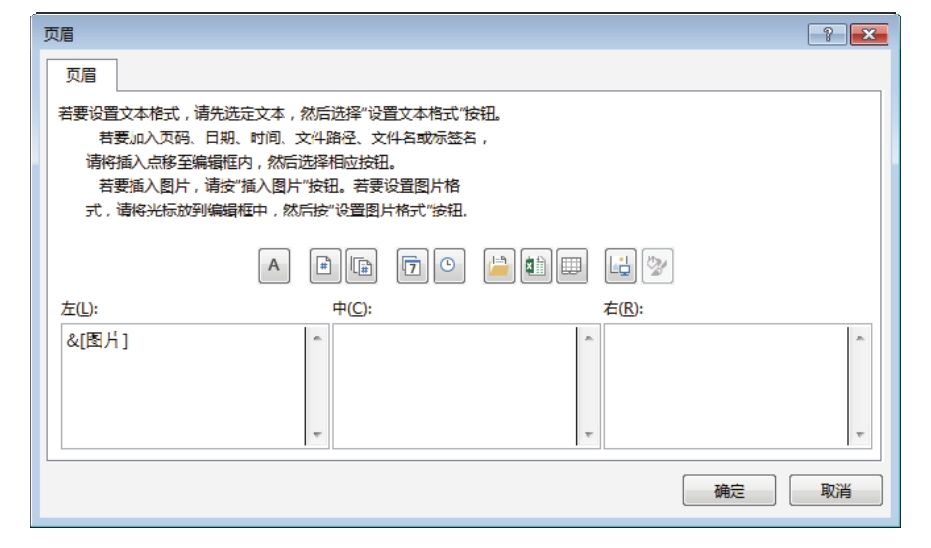
图8.37 在页眉中插入图片
5.单击“确定”按钮返回“页面设置”对话框,再次单击“确定”按钮返回工作表界面。
6.按组合键<Ctrl+F2>进入打印预览界面,从预览效果中可以看到在数据背后已经产生了文字底纹,效果如图8.38所示。
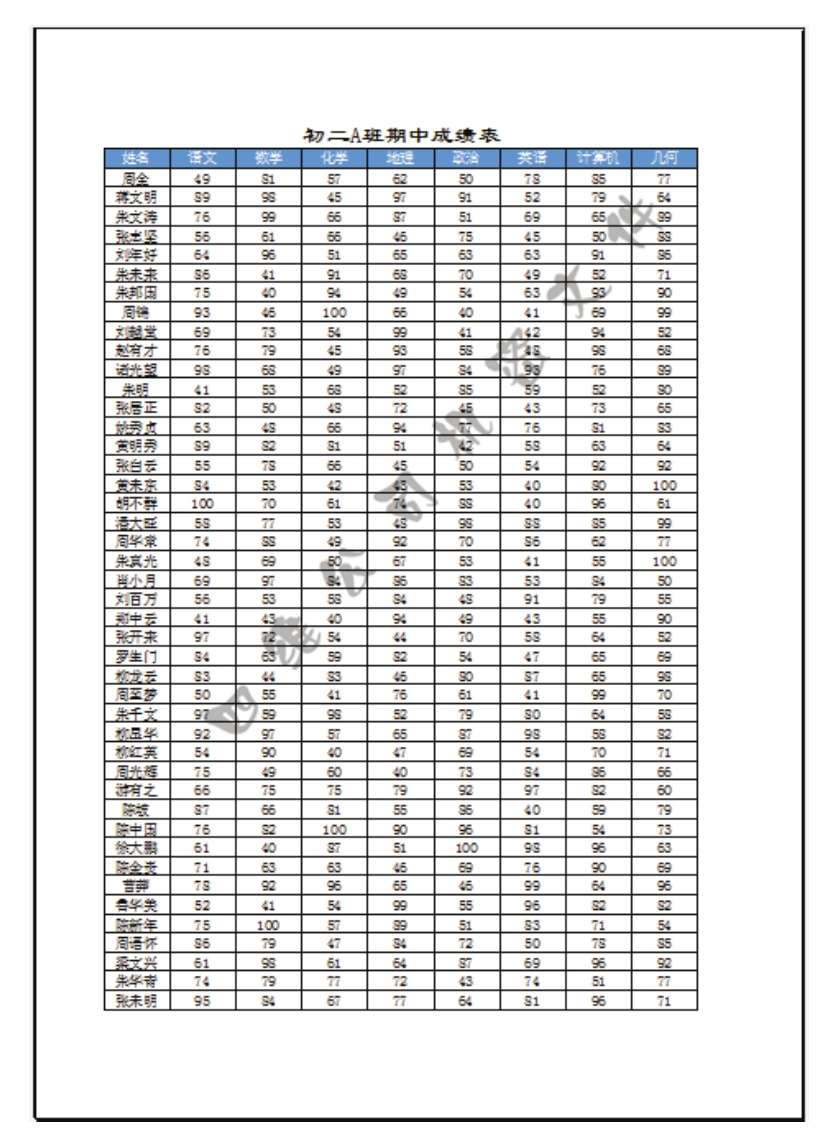
图8.38 预览打印效果
知识扩展
1.通过页眉生成的底纹图案只在打印预览时出现,普通视图和分页预览视图无法看到图案。
2.本案例使用文字作为打印底纹,事实上也可以使用图片作为底纹。
不管使用什么内容作底纹,都必须注意一个原则——底纹要半透明,不能喧宾夺主。
3.设计图片时其大小应参照A4纸的大小,但需要比A4纸小一点,因为打印时有边界,可打印区域总会小于整张A4纸的尺寸。